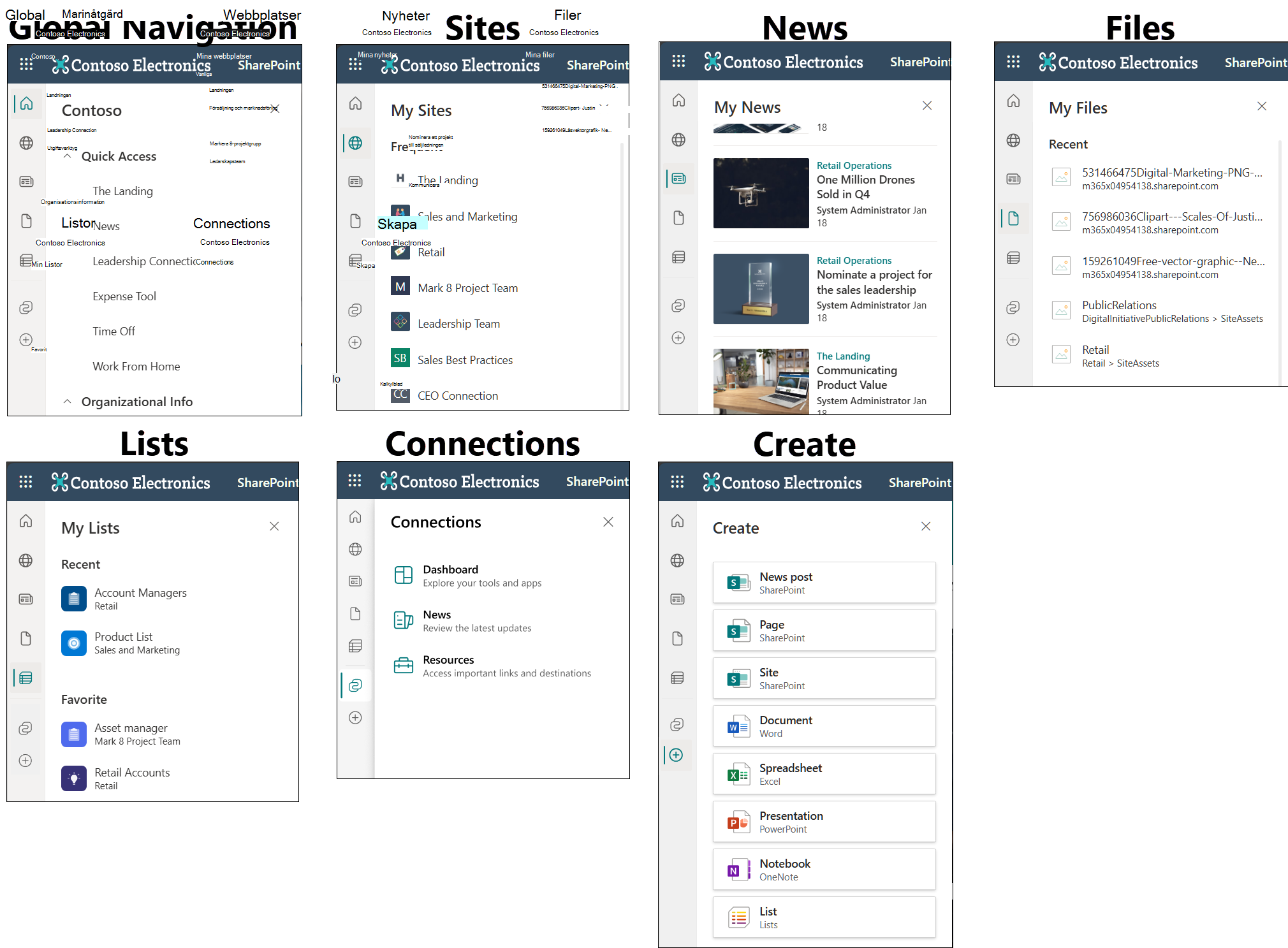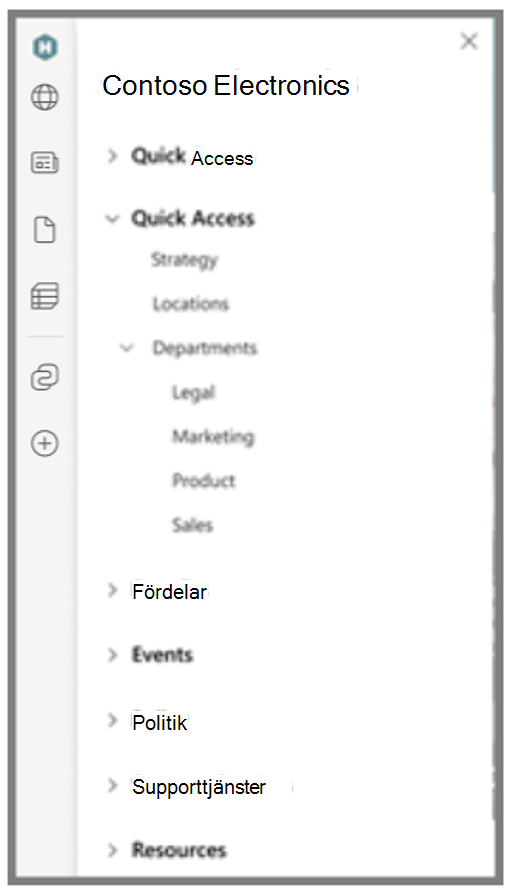Med appfältet i SharePoint blir det enklare att hitta viktigt innehåll och resurser oavsett var du befinner dig i SharePoint. Du hittar den på vänster sida var som helst på moderna webbplatser.
Bläddra bland innehåll i appfältet
Bläddra bland innehåll genom att välja ikonerna i appfältet SharePoint. Om din organisation inte har konfigurerat global navigering är den första ikonen som visas i appfältet en hemikon.
-
Start – Välj startikonen för att gå direkt till SharePoint startsida.
-
Mina webbplatser – Visa webbplatser som du ofta besöker och webbplatser som du följer.
-
Mina nyheter – Granska utvalda nyheter baserat på dina aktiviteter och intressen.
-
Mina filer – Visa och komma åt filer som du nyligen har arbetat med.
-
Mina listor – Visa listor som du nyligen har visat eller dina favoritlistor.
-
Connections – Access-verktyg och -appar på instrumentpanelen finns i nyheter och resurser.
-
Skapa – Skapa webbplatser, filer och listor var som helst från SharePoint.
Meddelanden:
-
Anpassat innehåll på flikarna webbplatser, nyheter och filer kan inte anpassas.
-
I GCC High- och DoD-miljöer kan användare få en försämrad upplevelse för panelen Mina webbplatser i appfältet.
-
Ikonen Connections visas bara för kunder som har aktiverat Viva Connections med en konfigurerad och publicerad instrumentpanel.
Använda global navigering
Om din organisation har konfigurerat global navigering är förmodligen den första ikonen som visas organisationens logotyp. Välj den globala navigeringsikonen högst upp i appfältet SharePoint för att bläddra bland viktiga och populära intranätportaler och resurser. Gå tillbaka till den globala navigeringen i appfältet när som helst på vänster sida.
Skapa innehåll från appfältet
Skapa innehåll genom att välja ikonen Skapa (plustecken) och välja ett alternativ på skapa-menyn:
-
Webbplats – Med det här alternativet öppnas panelen för att skapa en SharePoint-webbplats på den webbplats du befinner dig på. Om du befinner dig på en navplats kopplas webbplatsen till hubben när den skapas.
-
Dokument – Med det här alternativet skapas ett nytt Microsoft Word-dokument.
-
Kalkylblad – Med det här alternativet skapas ett nytt Microsoft Excel-kalkylblad.
-
Presentation – Med det här alternativet skapas en ny Microsoft PowerPoint-presentation.
-
Anteckningsbok – Med det här alternativet skapas en ny OneNote-anteckningsbok.
-
Lista – Med det här alternativet skapas en ny lista i Microsoft Listor.
Meddelanden:
-
Filerna du skapar från appfältet sparas på OneDrive. Du kan sedan flytta dem till en annan webbplats eller en annan plats.
-
Webbplatser som skapas från en hubb-associerad webbplats kopplas automatiskt till samma nav efter att de skapats.
Visas inte appfältet SharePoint på alla SharePoint webbplatser?
Klassiska SharePoint-webbplatser är inte kompatibla med appfältet i SharePoint. Du kan bara visa appfältet SharePoint på moderna gruppwebbplatser, moderna kommunikationswebbplatser och startsidan.